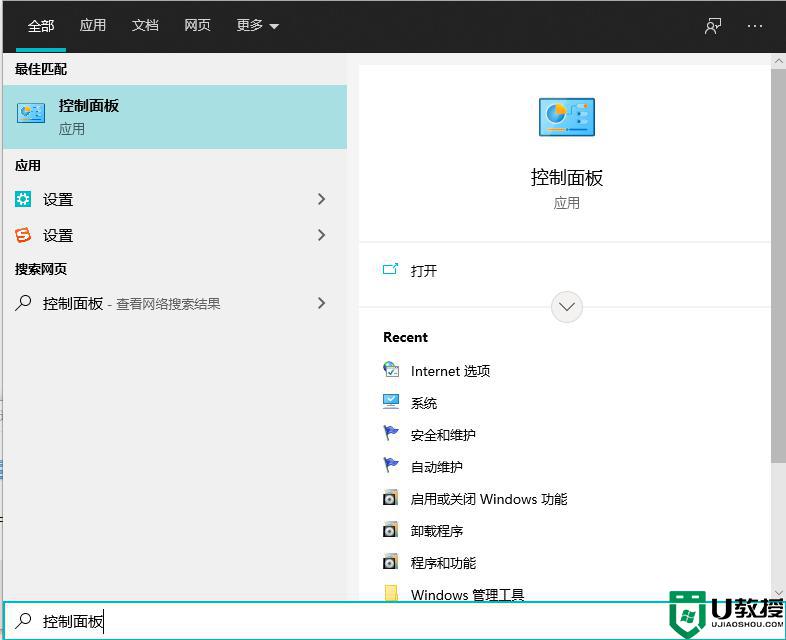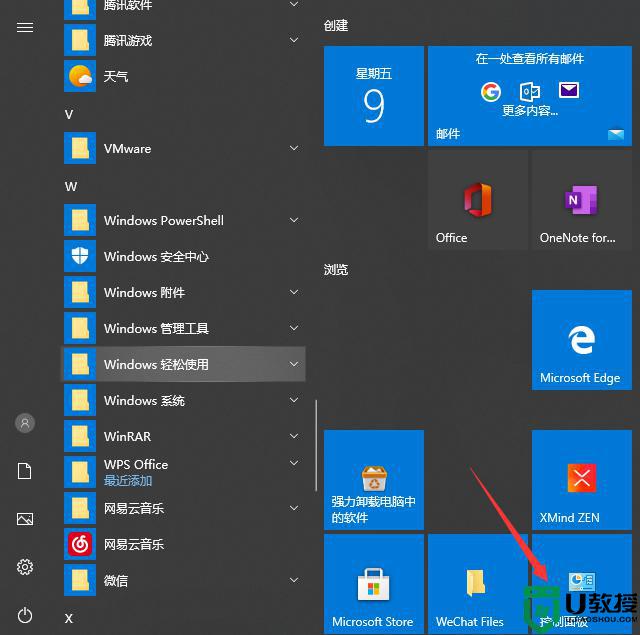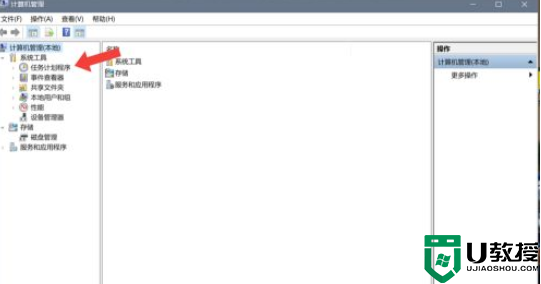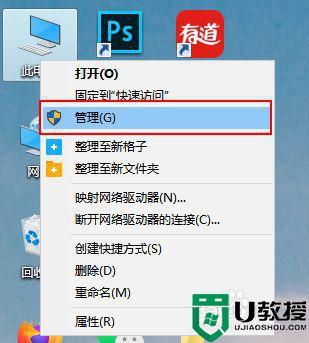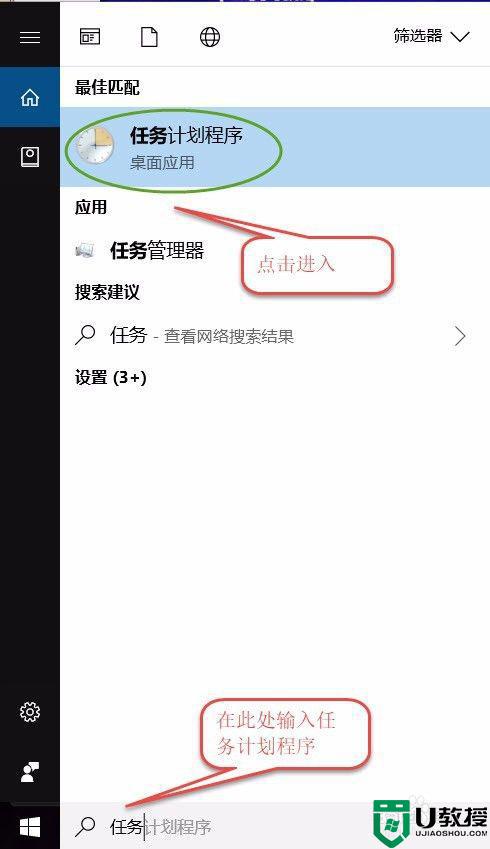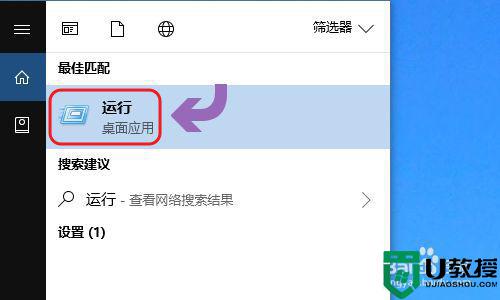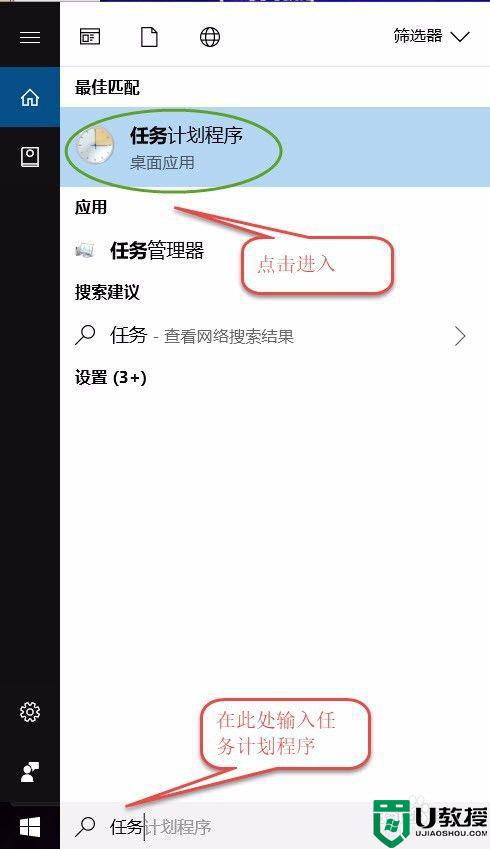win10 定时开机在哪里设置 win10设定时间自动开机的方法
时间:2022-11-18作者:huige
很多人为了免去每天给电脑开机,就想要让电脑自动定时开机,可是很多win10系统用户还不知道定时开机在哪里设置,其实方法不难,可以进入控制面板的更改维护设置来进行操作,现在就给大家分享一下win10设定时间自动关机的方法吧。
步骤如下:
1、在左下角搜索框中,或者使用【win+s】打开搜索,输入控制面板。
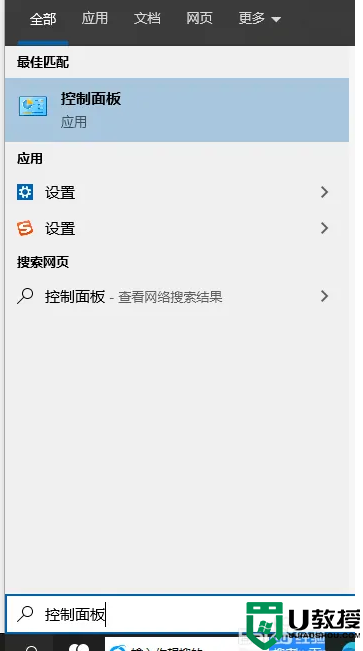
2、打开控制面板,在控制面板中找到【安全和维护】功能。
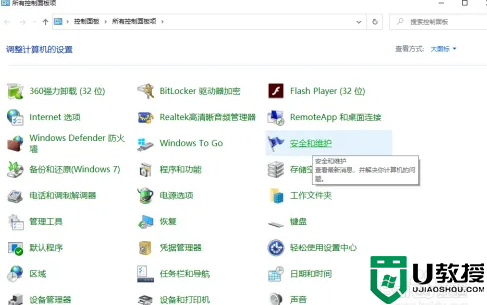
3、选择【维护】任务栏,再找到【自动维护】下方的【更改维护设置】。
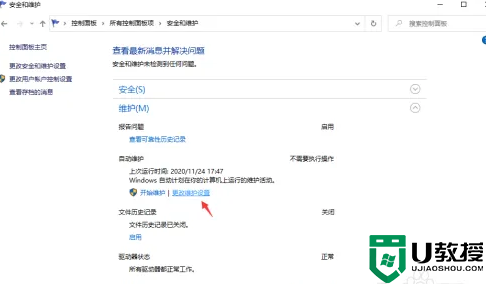
4、将“允许预定维护在预定维护时间唤醒我的计算机”设置勾上,再选择“每日运行维护任务的时间”,点击并选择需要定时开机的时间段,最后选择确定!
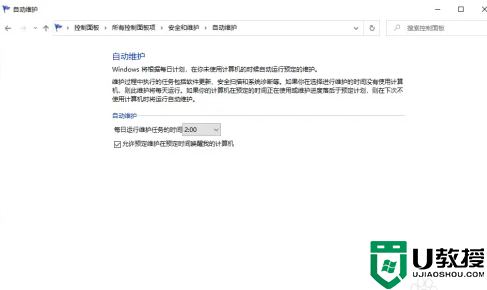
如果你也想让win10系统自动开机的话,就可以学习上面的方法来进行设置就可以了,更多精彩内容欢迎继续关注本站!